Às vezes, pode ser útil manter a janela de um programa sempre visível na tela, sobre todas as outras janelas abertas em seu computador. Entretanto, diferente de outros sistemas operacionais, como por exemplo, o macOS, o Windows nunca oferece esse recurso nativamente em seu sistema operacional.
Felizmente, é possível adicionar esse recurso no Windows utilizando programas como o Deskpins ou então usar o recurso “Sempre visível” da ferramenta PowerToys da Microsoft para colocar uma janela no topo. Nesse tutorial mostraremos como fixar uma janela no topo no Windows usando o PowerToys.
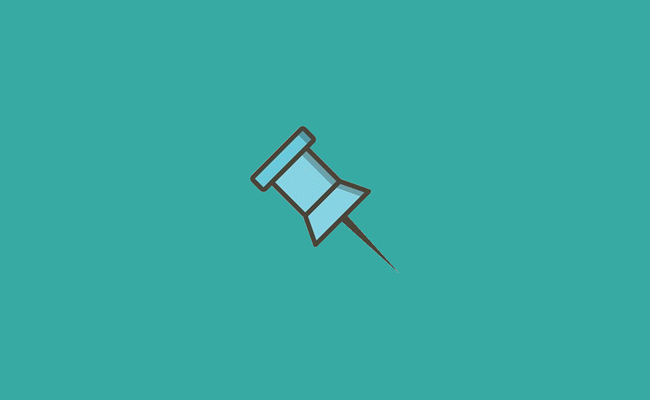
Como manter uma janela no topo no Windows usando o PowerToys
1. Instale o PowerToys em seu computador e, em seguida abra o PowerToys a partir de seu ícone na bandeja do sistema, clique na opção “Sempre visível” e habilite a chave do “Habilitar Sempre Visível”.
2. A tecla de atalho padrão para fixar as janelas no topo é “Win + Ctrl + T”, porém você pode alterá-la em “Atalho de Ativação”. Você pode usar combinações de teclas iniciadas com “Win, Ctrl, Alt e Shift”.
3. É possível também exibir uma borda ao redor da janela fixada, reproduzir um som ao fixar a janela, assim como adicionar aplicativos na lista excluídos, para que eles não sejam fixados pelo Powertoys.
4. Uma vez configurado, para fixar uma janela, basta pressionar “Win + Ctrl + T” e a janela será fixada no topo. Quando quiser desafixar essa janela, pressione a tecla de atalho “Win + Ctrl + T” novamente.

Fala amigo, uma sugestão é o “DeskPins”,
Site: https://deskpins.softonic.com.br/
Contém o mesmo recurso e não precisa instalar o Power Toys.
Abraços…